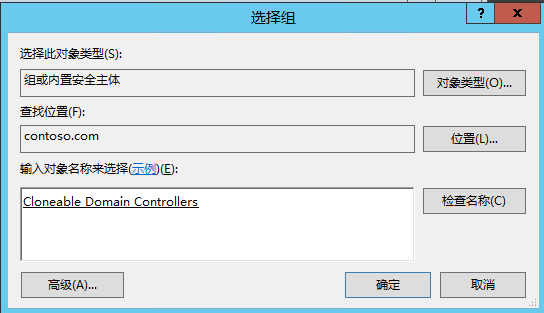部署域控制器,传统的方式,有全新部署,升级部署,而在Windows Server 2003中,有一种新的方式,从媒体进行安装,举一个应用场景,我们就能够明白是怎么其中的原理:
活动目录是一个典型的多主机架构系统,我们可以部署多台活动目录服务器。部署多台服务器时,我们可以做到冗余和负载匀衡,可以将活动目录服务器扩展到不同的站点之中。如果我们现在需要在分支站点部署域服务器,真正的考验就到来了:因为跨越了WAN的低速网络,复制数据时,可能会是一个漫长到无法接受的过程。这时候,从媒体安装,就为我们解决了这样的一个问题,我们可以先将活动目录的数据封装成文件,复制到光盘或是移动存储设备之上,然后在分支机构中去直接使用,降低了WAN低速网络的依赖性。
到了Windows Server 2012时代,虚拟化己是大行其道,微软的虚拟化解决方案也是越发成熟,克隆域服务器就是一个充分利用虚拟化技术的新创意,此时的媒体,不再是光盘和移动存储设备,而是VHD文件。那么接下来,我们就来看一下克隆域服务器的一个基本过程:
1、 要实现克隆域服务器,虚拟化平台必须是Windows Server 2012的Hyper-V平台,并且域服务器也必须是Windows Server 2012的域服务器,Hyper-V与Windows Server 2008 R2的域服务器组合是实现不了这个功能的;
2、 我们在Hyper-V中建立好第二台辅助域控制器虚拟机DC2,并且DC2的计算机帐号添加到Cloneable Domain Controllers这一个安全组中;
3、 将c:\windows\system32目录中的sampledccloneconfig.xml文件复制到c:\windows\ntds目录下,并且修改目标计算机的名称,站点名称,IP地址,子网掩码,网关,DNS服务器等信息,以下给出一个示例:
<?xml version="1.0"?>
<d3c:DCCloneConfig xmlns:d3c="uri:microsoft.com:schemas:DCCloneConfig">
<ComputerName>dc3</ComputerName>
<SiteName>Default-First-Site-Name</SiteName>
<IPSettings>
<IPv4Settings>
<StaticSettings>
<Address>192.168.1.203</Address>
<SubnetMask>255.255.255.0</SubnetMask>
<DefaultGateway>192.168.1.1</DefaultGateway>
<DNSResolver>192.168.1.200</DNSResolver>
<DNSResolver></DNSResolver>
<DNSResolver></DNSResolver>
<DNSResolver></DNSResolver>
<PreferredWINSServer></PreferredWINSServer>
<AlternateWINSServer></AlternateWINSServer>
</StaticSettings>
</IPv4Settings>
</IPSettings>
</d3c:DCCloneConfig>
4、 最后的一步操作,我们还需要去检测有哪些应用程序或是服务并不支持这种类型的部署,我们可以在PowerShell当中执行Get-ADDCCloningExcludedApplicationList这一条命令来查看当前不兼容需要排除的应用程序或是服务
5、 找到相应的应用程序或是服务以后,同样的需要在NTDS目录中创建一个XML文件排除它们,这一个文件的名称为CustomDCCloneAllowList.xml,它的格式如下:
<AllowList>
<Allow>
<Name>PrintNotify</Name>
<Type>Service</Type>
</Allow>
</AllowList>
6、 完成了所有的这一些准备工作之后,我们就可以关闭DC2这一台虚拟机,通过复制它的VHD虚拟硬盘,基于这一个VHD文件创建一个新的虚拟机DC3,依次启动DC2,DC3,完成克隆虚拟机的过程